Multisim基本操作
- 格式:docx
- 大小:792.90 KB
- 文档页数:16
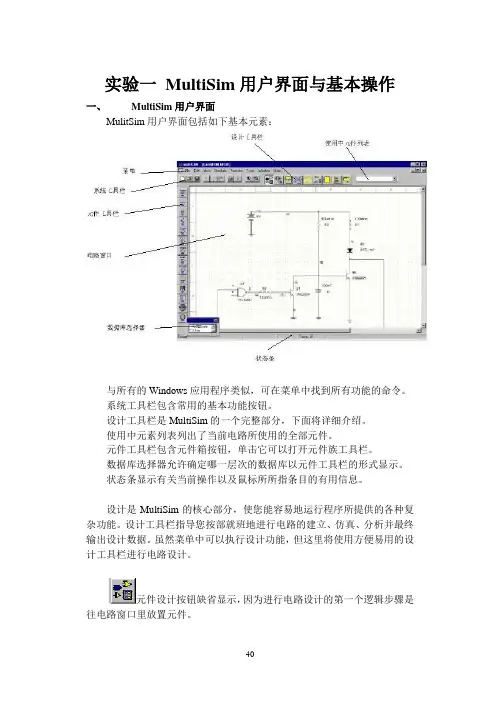
实验一MultiSim用户界面与基本操作一、MultiSim用户界面MulitSim用户界面包括如下基本元素:与所有的Windows应用程序类似,可在菜单中找到所有功能的命令。
系统工具栏包含常用的基本功能按钮。
设计工具栏是MultiSim的一个完整部分,下面将详细介绍。
使用中元素列表列出了当前电路所使用的全部元件。
元件工具栏包含元件箱按钮,单击它可以打开元件族工具栏。
数据库选择器允许确定哪一层次的数据库以元件工具栏的形式显示。
状态条显示有关当前操作以及鼠标所所指条目的有用信息。
设计是MultiSim的核心部分,使您能容易地运行程序所提供的各种复杂功能。
设计工具栏指导您按部就班地进行电路的建立、仿真、分析并最终输出设计数据。
虽然菜单中可以执行设计功能,但这里将使用方便易用的设计工具栏进行电路设计。
元件设计按钮缺省显示,因为进行电路设计的第一个逻辑步骤是往电路窗口里放置元件。
元件编辑器按钮用以调整或增加元件。
仪表按钮用以给电路添加仪表或观察方针结果。
仿真按钮用以开始、暂停或结束电路仿真。
分析按钮用以选择要进行的分析。
后分析器按钮用以进行对仿真结果的进一步操作。
VHDL/Verilog按钮用以使用VHDL模型进行设计。
报告按钮用以打印有关电路的报告。
传输按钮用以与其它程序通讯,也可以将仿真结果输出到像MathCAD和Excel这样的应用程序。
这里只介绍工具按钮建立电路、仿真电路的基本用法。
二、建立电路要建立并仿真如下电路。
第一步是选择要使用的元件,放置在电路窗口中希望的位置上,选择希望的方向,连接元件,以及进行其它的设计准备。
要建立的是一个简单的二极管闪烁电路。
开始建立电路文件,只需运行MultiSim,它会自动打开一个空白的电路文件,这样就可以往电路窗口中放置元件了。
2.1放置元件元件工具栏是缺省可见的,如果看不见,请单击设计工具栏的Component按钮。
元件被分成逻辑组或元件箱,每一元件箱用工具栏中的一个按钮表示。
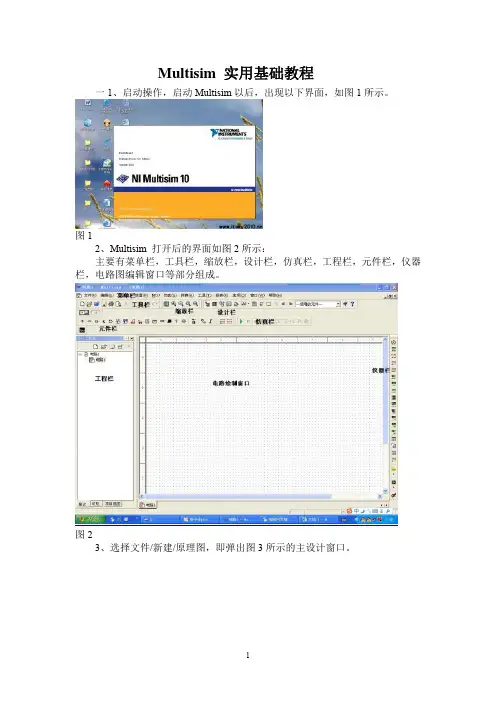
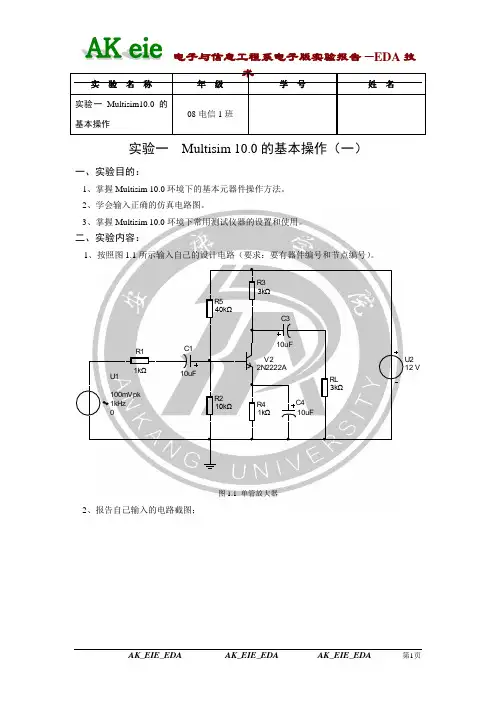
实验一 Multisim 10.0的基本操作(一)一、实验目的:1、掌握Multisim 10.0环境下的基本元器件操作方法。
2、学会输入正确的仿真电路图。
3、掌握Multisim 10.0环境下常用测试仪器的设置和使用。
二、实验内容:1、按照图1.1所示输入自己的设计电路(要求:要有器件编号和节点编号)。
RL 3kΩR41kΩR33kΩR210kΩR540kΩR11kΩU1100mVpk 1kHz 0°V22N2222AC110uFC310uF C410uF图1.1 单管放大器2、报告自己输入的电路截图;实 验 名 称 年 级学 号姓 名实验一Multisim10.0的基本操作08电信1班3、使用电压表测量三极管基极、发射极、集电极电位。
(如果使用理想电表测量,请用截图的方式报告测量结果;如果使用万用表测量,请使用表格的方式报告测量结果)4、请用双踪示波器测量显示放大器的输入、输出波形(如果出现明显波形失真请减小输入信号幅度)、请报告测量波形截图、估算放大器的放大倍数。
(1)输入波形如下:(2)输出波形如下:放大倍数:A=输出电压/输入电压=1686/39.934=425、仿照1.2图使用波特仪(扫频仪)测量自己设计放大器的通频带(报告测试截图、估算通频带)RL 5.1kΩR41kΩR35.1kΩR210kΩR550kΩR 1kΩU114.14mVpk 1kHz 0U212 VV22N2222AC2100uFC3100uFC4100uF95364XBP2IN OUTXSC1A BExt Trig++__+_710图1.2 波特仪使用举例BW=484.258HZ-47.348HZ=484.258HZ6、使用失真度分析仪和频谱分析仪测量自己设计电路的谐波失真度和输出信号的频谱结构(可以增大输入信号幅度观察分析结果),并使用截图方式报告测试结果。
失真度分析仪三、实验结果分析与总结(总结自己实验结论、分析实验中的异常现象)。
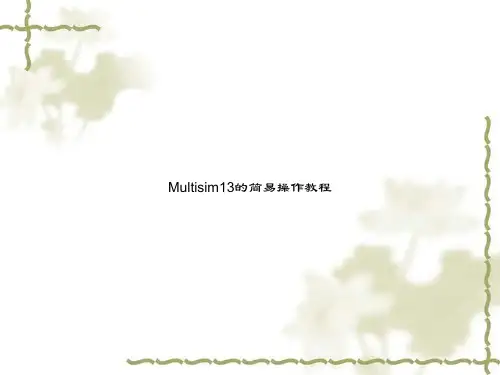

第5章 Multisim10及其使用Multisim 10作为一款电子电路仿真软件,提供了全面集成化的设计环境,完成从原理图设计输入、电路仿真分析到电路功能测试等工作。
当改变电路连接或改变元件参数进行电路仿真时,可以清楚地观察到各种变化对电路性能的影响。
5.1基本界面及设置一、基本界面5-1-1 主界面Multisim的主界面如图5-1-1,界面如同一个实际的电子实验台。
屏幕中央区域最大的窗口就是电路工作区,在电路工作区上可将各种电子元器件和测试仪器连接成实验电路。
电路工作窗口上方是菜单栏、工具栏。
从菜单栏可以选择电路连接、实验所需的各种命令。
工具栏包含了常用的操作命令按钮。
通过鼠标操作即可方便地使用各种命令和实验设备。
电路工作区两边是元器件栏和仪器仪表栏。
元器件栏存放着各种电子元器件,仪器仪表栏存放着各种测试仪器仪表,用鼠标操作可以很方便地从元器件或仪器库中选取实验所需的各种元器件及仪器、仪表,放到电路工作区连接成实验电路。
状态栏显示当前操作以及鼠标所指条目的有用信息。
按下电路工作窗口的上方的“启动/停止”开关或“暂停/恢复”按钮可以方便地控制实验的进程。
菜单栏主要包含内容及功能如下:1、View菜单:提供了全屏显示,缩放基本操作,以及绘制电路工作区的显示方式,扩展条、工具栏、电路的文本描述、工具栏是否显示等;2、Place菜单:在编辑窗口中放置节点、元器件、总线、输入/输出端、文本、子电路等对象;3、MCU菜单:提供了带有微控制器的嵌入式电路仿真功能;4、Simulate菜单:提供启停电路仿真和仿真所需的各种仪器仪表,提供对电路的各种分析方法,设置仿真环境及PSPICE、VHDL等仿真操作;5、Transfer菜单:将所搭电路的各种数据与Ultiboard10的数据互传互送的功能;6、Tools菜单:用于创建、编辑、复制、删除元件;7、ptions菜单:对程序的运行和界面进行设置。
二、界面设置使用Multisim10前,应先对Multisim10界面进行设置。
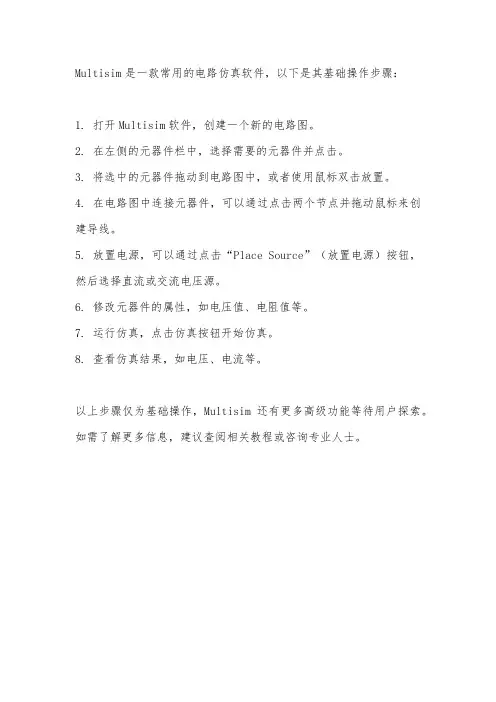
Multisim是一款常用的电路仿真软件,以下是其基础操作步骤:
1. 打开Multisim软件,创建一个新的电路图。
2. 在左侧的元器件栏中,选择需要的元器件并点击。
3. 将选中的元器件拖动到电路图中,或者使用鼠标双击放置。
4. 在电路图中连接元器件,可以通过点击两个节点并拖动鼠标来创建导线。
5. 放置电源,可以通过点击“Place Source”(放置电源)按钮,然后选择直流或交流电压源。
6. 修改元器件的属性,如电压值、电阻值等。
7. 运行仿真,点击仿真按钮开始仿真。
8. 查看仿真结果,如电压、电流等。
以上步骤仅为基础操作,Multisim还有更多高级功能等待用户探索。
如需了解更多信息,建议查阅相关教程或咨询专业人士。
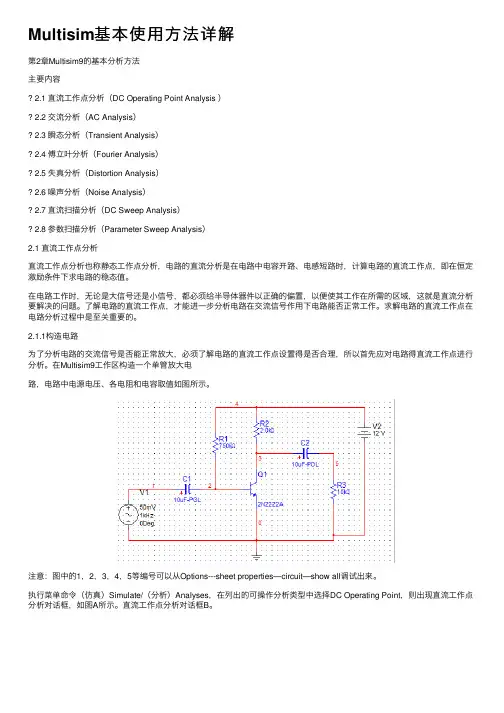
Multisim基本使⽤⽅法详解第2章Multisim9的基本分析⽅法主要内容2.1 直流⼯作点分析(DC Operating Point Analysis )2.2 交流分析(AC Analysis)2.3 瞬态分析(Transient Analysis)2.4 傅⽴叶分析(Fourier Analysis)2.5 失真分析(Distortion Analysis)2.6 噪声分析(Noise Analysis)2.7 直流扫描分析(DC Sweep Analysis)2.8 参数扫描分析(Parameter Sweep Analysis)2.1 直流⼯作点分析直流⼯作点分析也称静态⼯作点分析,电路的直流分析是在电路中电容开路、电感短路时,计算电路的直流⼯作点,即在恒定激励条件下求电路的稳态值。
在电路⼯作时,⽆论是⼤信号还是⼩信号,都必须给半导体器件以正确的偏置,以便使其⼯作在所需的区域,这就是直流分析要解决的问题。
了解电路的直流⼯作点,才能进⼀步分析电路在交流信号作⽤下电路能否正常⼯作。
求解电路的直流⼯作点在电路分析过程中是⾄关重要的。
2.1.1构造电路为了分析电路的交流信号是否能正常放⼤,必须了解电路的直流⼯作点设置得是否合理,所以⾸先应对电路得直流⼯作点进⾏分析。
在Multisim9⼯作区构造⼀个单管放⼤电路,电路中电源电压、各电阻和电容取值如图所⽰。
注意:图中的1,2,3,4,5等编号可以从Options---sheet properties—circuit—show all调试出来。
执⾏菜单命令(仿真)Simulate/(分析)Analyses,在列出的可操作分析类型中选择DC Operating Point,则出现直流⼯作点分析对话框,如图A所⽰。
直流⼯作点分析对话框B。
1. Output 选项Output⽤于选定需要分析的节点。
左边Variables in circuit 栏内列出电路中各节点电压变量和流过电源的电流变量。
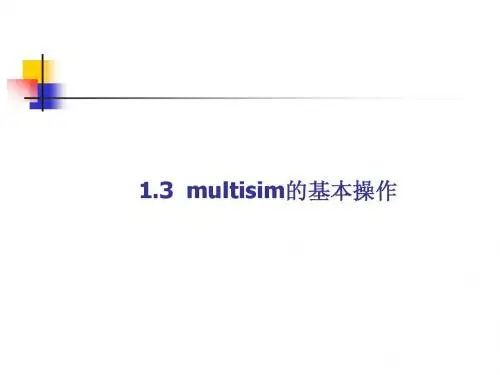
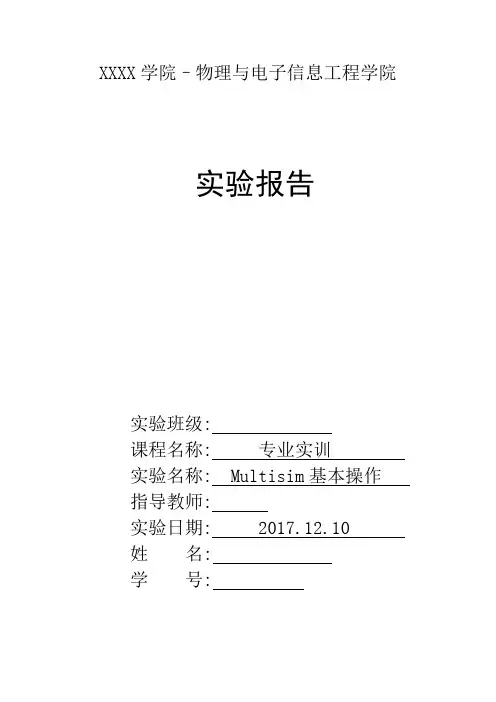
XXXX学院–物理与电子信息工程学院实验报告实验班级:课程名称: 专业实训实验名称: Multisim基本操作指导教师:实验日期: 2017.12.10 姓名:学号:实训目的学会使用Multisim进行基本电路操作实训内容一、基本操作1、菜单栏菜单栏中有以下常用选择File中有以下主要文件操作: New新建文件,Open打开文件,Close关闭文件,Close all关闭所有文件,Save保存文件,Save As另存文件,Print打印文件,Print Setup打印设置和Exit退出等。
Edit中常用的编辑操作有:undo撤退,redo前进,cut剪切,copy复制,paste粘贴,这些操作也可以在工具栏内快速选择。
View中常用的操作有:zoom in放大电路,zoom out缩小电路,zoom area以100%的比率来显示电路等。
Place中常用的放置操作有:component放置元器件,bus总线,text放置文字等。
这些选择在工具栏内也有快捷选项。
Simulate中常用的仿真操作有:run运行,pause暂停,这些在工具栏内可直接操作。
以及analyses仿真方法选择,Instruments仪表选择,在仪表栏内可快速找到。
Reports中常用的报告操作有:bill of materials电路图使用器件报告,可以获取详细的所需器件列表,方便购买等。
Options中常用的常用的操作有:sheet properties选项中的主要操作有circuit电路背景设置,workspace纸张大小设置,wiring 电线宽度设置,font字体设置等。
Window中常用的操作有:new window新窗口。
Help中常用的常用的操作有:multisim help可以查找关于软件的一些问题。
其他的像MCU 、Transfer以及Tools我们很少用到。
2、工具栏主要的操作是元器件的选择,以及一些快捷操作,例如放大(缩小)页面,电路运行以及停止,文字输入(直接在电路工作区输入文字或者在文本描述框输入文字)等等。

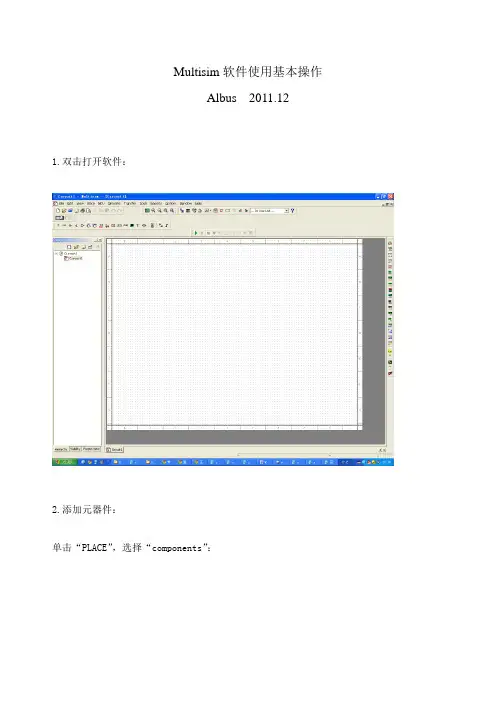
Multisim软件使用基本操作
Albus 2011.12
1.双击打开软件:
2.添加元器件:
单击“PLACE”,选择“components”:
进入器件选择界面,选择需要的元件,下图选了一个10K的电阻,点击OK:
3.画电路图:
选择好需要的所有元器件,摆好位置:
将需要连接的电路连接好:
这样,电路图就画好了。
4.电路仿真:
依次选择:“simulate”->“analysis”->“transient analysis”,如图:
点进去,
在“analysis paramenters”一项设置仿真时间,如图:
然后在“output”一项设置要仿真的参数,如图:
现选择v(2)、v(4)为输入信号,v(3)为输出信号。
设置好之后,点击“simulate”,开始仿真:
选择仿真选项的时候,也可点击快捷按钮,如图:
软件可以对很多参数进行仿真,具体设置可参考软件本身的“user guide”,在此不再赘述。
打开“user guide”的路径如图所示:。
multisim操作流程、步骤英文回答:Multisim Operation Procedure.1. Install Multisim: Download and install Multisim from the official website.2. Launch Multisim: Double-click the Multisim icon on your desktop to launch the software.3. Create a New Project: Click the "File" menu and select "New" to create a new project.4. Add Components: Drag and drop components from the library onto the schematic worksheet.5. Connect Components: Use wires to connect the components together.6. Set Simulation Parameters: Click the "Simulation" menu and select "Simulation Setup" to set the simulation parameters.7. Run Simulation: Click the "Simulation" menu and select "Run" to run the simulation.8. Analyze Results: View the simulation results in the waveform viewer or scope pane.9. Save Project: Click the "File" menu and select "Save" to save your project.Chinese 回答:Multisim操作流程。
第2章Multisim9的基本分析方法主要内容➢ 2.1 直流工作点分析(DC Operating Point Analysis )➢ 2.2 交流分析(AC Analysis)➢ 2.3 瞬态分析(Transient Analysis)➢ 2.4 傅立叶分析(Fourier Analysis)➢ 2.5 失真分析(Distortion Analysis)➢ 2.6 噪声分析(Noise Analysis)➢ 2.7 直流扫描分析(DC Sweep Analysis)➢ 2.8 参数扫描分析(Parameter Sweep Analysis)2.1 直流工作点分析直流工作点分析也称静态工作点分析,电路的直流分析是在电路中电容开路、电感短路时,计算电路的直流工作点,即在恒定激励条件下求电路的稳态值。
在电路工作时,无论是大信号还是小信号,都必须给半导体器件以正确的偏置,以便使其工作在所需的区域,这就是直流分析要解决的问题。
了解电路的直流工作点,才能进一步分析电路在交流信号作用下电路能否正常工作。
求解电路的直流工作点在电路分析过程中是至关重要的。
2.1.1构造电路为了分析电路的交流信号是否能正常放大,必须了解电路的直流工作点设置得是否合理,所以首先应对电路得直流工作点进行分析。
在Multisim9工作区构造一个单管放大电路,电路中电源电压、各电阻和电容取值如图所示。
注意:图中的1,2,3,4,5等编号可以从Options---sheet properties—circuit—show all调试出来。
执行菜单命令(仿真)Simulate/(分析)Analyses,在列出的可操作分析类型中选择DC Operating Point,则出现直流工作点分析对话框,如图A所示。
直流工作点分析对话框B。
1. Output 选项Output用于选定需要分析的节点。
左边Variables in circuit 栏内列出电路中各节点电压变量和流过电源的电流变量。
multisim元件使用说明
Multisim是一个流行的电路仿真软件,用户可以通过它来设计和模拟电路。
以下是一些关于如何在Multisim中使用元件的基本说明:
1. 选择元件:在Multisim的元件库中,你可以找到各种类型的元件。
你可以通过点击主界面的“元件”图标来打开元件库。
在元件库中,你可以通过关键词搜索,或者浏览不同的分类来找到你需要的元件。
2. 放置元件:找到你需要的元件后,只需单击该元件,然后将其拖到电路编辑窗口中即可。
你可以通过单击并拖动来旋转或移动元件。
3. 修改元件参数:双击元件,你就可以看到它的属性设置窗口。
在这里,你可以修改元件的各种参数,比如电阻的阻值,电容的容量,电感的匝数等。
4. 连接元件:要将元件连接起来,只需单击并拖动连接线。
你可以在需要拐弯的地方再次单击来改变导线的方向。
要断开导线,只需单击导线的任意一处,然后按“Delete”键即可。
5. 设置电源和接地:要在电路中添加电源,只需单击主界面的“电源”图标,然后将其拖到电路中。
同样地,要添加接地,只需单击“接地”图标并将其拖到电路中。
6. 运行仿真:完成电路设计和元件放置后,你可以通过点击主界面的“仿真”按钮来运行仿真。
仿真结果会显示在主界面的“仿真结果”窗口中。
以上就是在Multisim中使用元件的基本步骤。
对于更高级的使用,比如创建自己的元件模型,或者使用Multisim的强大分析工具,你需要进一步学习Multisim的高级功能。
XXXX学院–物理与电子信息工程学院
实验报告
实验班级:
课程名称: 专业实训
实验名称: Multisim基本操作
指导教师:
实验日期: 2017.12.10 姓名:
学号:
实训目的
学会使用Multisim进行基本电路操作
实训内容
一、基本操作
1、菜单栏
菜单栏中有以下常用选择
File中有以下主要文件操作: New新建文件,Open打开文件,Close关闭文件,Close all关闭所有文件,Save保存文件,Save As另存文件,Print打印文件,Print Setup打印设置和Exit退出等。
Edit中常用的编辑操作有:undo撤退,redo前进,cut剪切,copy复制,paste粘贴,这些操作也可以在工具栏内快速选择。
View中常用的操作有:zoom in放大电路,zoom out缩小电路,zoom area以100%的比率来显示电路等。
Place中常用的放置操作有:component放置元器件,bus总线,text放置文字等。
这些选择在工具栏内也有快捷选项。
Simulate中常用的仿真操作有:run运行,pause暂停,这些在工具栏内可直接操作。
以及analyses仿真方法选择,Instruments
仪表选择,在仪表栏内可快速找到。
Reports中常用的报告操作有:bill of materials电路图使用器件报告,可以获取详细的所需器件列表,方便购买等。
Options中常用的常用的操作有:sheet properties选项中的主
要操作有circuit电路背景设置,workspace纸张大小设置,wiring 电线宽度设置,font字体设置等。
Window中常用的操作有:new window新窗口。
Help中常用的常用的操作有:multisim help可以查找关于软件的一些问题。
其他的像MCU 、Transfer以及Tools我们很少用到。
2、工具栏
主要的操作是元器件的选择,以及一些快捷操作,例如放大(缩小)页面,电路运行以及停止,文字输入(直接在电路工作区输入文字或者在文本描述框输入文字)等等。
3、元器件的操作
常用的元器件编辑功能有:90Clockwise顺时针旋90,90Coun- terCW逆时针旋转90,Flip Horizontal水平翻转,Flip Vertical 垂直翻转,这些操作可以在菜单栏Edit子菜单下选择命令,也可以应用快捷键进行快捷操作。
移动位置时,选中元器件出现蓝色虚线框,进行拖动即可。
4、仪表工具条
常用的仪表工具:数字万用表,信号发生器,双通道示波器,瓦特表,波特图示仪等。
二、运用Multisim基本操作组建简单放大电路
1、元器件的选择
按照老师讲解的操作,选择电路图的元器件。
5个电阻,3个电容,1个NPN管2N221,1个交流电压源,一个输入电压Vcc,以及GROUND。
当元器件放在画纸上后,会继续跳出元器件选择窗口,如果不再需要单击右键或者关闭窗口。
修改元器件的取值时,选中元器件双击左键
跳出活动窗口在Value中修改。
2、电路的连接
当鼠标箭头放置在元器件的引脚下面是会出现黑色的点,这时按下鼠标左键可画出线路,改变方向时再次按下左键。
如果要取消这条线,单击右键即可。
元器件连接时尽量要把线画短一点,连接时可以将元器件的字体调小。
三、常用仪表工具的操作
1、万用表的使用
测量电压时将万用表并联到电路中,测量电流时将万用表串联到电路中。
2、示波器的使用
修改该电路使之运用示波器合理。
该示波器可以观察一路或两路
信号波形的形状,分析被测周期信号的幅值和频率,时间基准可在秒直至纳秒范围内调节。
示波器图标有四个连接点:A通道输入、B通道输入、外触发端T和接地端G。
3、信号(函数)发生器的使用
将信号发生器接在输入端,并设置输入波形等,信号发生器可以产生正弦波、三角波和矩形波,信号频率可在1Hz到999MHz范围内调整。
信号的幅值以及占空比等参数也可以根据需要进行调节。
信号发生器有三个引线端口:负极、正极和公共端。
4、瓦特表的使用
将瓦特表接入所要测量的点,即可知道该点的功率。
5、波特图示仪的使用
波特图仪可以方便地测量和显示电路的频率响应,波特图仪适合于分析滤波电路或电路的频率特性,特别易于观察截止频率。
需要连接两路信号,一路是电路输入信号,另一路是电路输出信号,需要在电路的输入端接交流信号。
波特图仪控制面板分为Magnitude幅值或Phase相位的选择,Horizontal横轴设置,Vertical纵轴设置,显示方式的其他控制信号,面板中的F指的是终值,I指的是初值。
在波特图仪的面板上,可以直接设置横轴和纵轴的坐标及其参数。
6、其他仪表
像frequency couter、以及agilent function 偶尔也会用到。
四、Analyses
1、DC Operating point(直流分析)
在simulate仿真中,打开analysis找到DC Operating point选择直流
静态工作点。
从而可以得出三极管工作线性放大区。
2、AC Analysis(交流分析)
在simulate仿真中,打开analysis找到ac analysis选择交流工作点。
3、Transient Analysis(幅频响应)
在simulate仿真中,打开analysis找到transient analysis选择工作点。
从而得出该电路出于饱和失真。
4、Fourier Analysis
在simulate仿真中,打开analysis找到fourier analysis选择工作点。
5、Parameter Sweep Analysis
在simulate仿真中,打开analysis找到parameter sweep analysis 选择工作点。
实训心得体会
经过这次的Multisim实训,我认识到自己的学习能力不强,理论知识还不能熟练掌握,需要进一步的补充学习,能为今后的专业学习做个铺垫。
但是只有勤加练习才会熟能生巧,路是慢慢走出来的,所以我不会指望一步登天,而是要,常看,常练。